Mul on täna hea meel tuua teile üks oma lemmiksaladusi Internetis: täielik juhend YouTube'i videote Maci allalaadimiseks.
Nagu ma eelmistes postitustes olen väljendanud, olen see, mida te nimetate andmete koguja. Investeerin palju aega ja energiat, et salvestada kõik oma digitaalsed failid igast arvutist, mida olen kunagi omanud, koos mitme varukoopia ja tõrkekaitsega. Püüan salvestada kõike ja kõike, mida arvan, et tahaksin tulevikus uuesti külastada.
Kuid nii palju Interneti-sisu on lõksus platvormidel, kus seda on raske arhiveerida. Olgu selleks YouTube, sotsiaalmeedia või voogedastusplatvormid, videosisu salvestamine Maci on tavaliselt keeruline, kui mitte näiliselt võimatu. Miks see nii on, selgitan artikli lõpus.
Seetõttu õpetan ma selle postituse teile kõike, mida ma tean Interneti-videote Maci salvestamise kohta. Kõik need meetodid on kontrollitud ja ohutud, seega peaksite olema (enamasti) pahavara eest kaitstud. Aga kõigepealt hoiatus.
Sisu
-
YouTube'i videote allalaadimine Maci: kolm meetodit
- 1. meetod: ekraani salvestamine – lihtsaim viis
- 2. meetod: YouTube'i videote Maci allalaadimiseks kasutage VLC Media Playerit
- Meetod nr 3: youtube-dl – kõige raskem viis
-
Interneti-videote allalaadimine Maci: veel kolm meetodit
- 1. meetod: kasutage youtube-dl-i, kuid mitte kõige jaoks
- 2. meetod: kasutage ekraani salvestamist – peaaegu kõige jaoks
- Meetod nr 3: tasuta allalaadimishaldur – kõige jaoks
- Miks on YouTube'i videote Maci allalaadimine nii raske?
-
Järeldus
- Seonduvad postitused:
YouTube'i videote allalaadimine Maci: kolm meetodit
Hiljem selles postituses näitan teile, kuidas videoid kogu veebist alla laadida. Kuid kuna YouTube on ülekaalukalt domineeriv videote jagamise platvorm, pühendan kõigepealt sellele veidi aega. Allpool on kolm minu lemmikviisi YouTube'i videote Maci allalaadimiseks ja igaüks neist on meetod, mida olen aastaid probleemideta regulaarselt kasutanud.
1. meetod: ekraani salvestamine – lihtsaim viis
Lihtsaim, ohutum ja lihtsaim viis videote Maci salvestamiseks on kasutada MacOS Catalina sisseehitatud ekraanisalvestusfunktsioone. Selle meetodi kasutamiseks avage esmalt video, mida soovite YouTube'is salvestada. Pidage meeles, et see salvestab kogu akna, seega võiksite selle jaoks minna täisekraanile.
Kui teie video on avatud, vajutage cmd + vahetus + 5. See tõmbab ekraani allservas üles paneeli erinevate valikutega, sealhulgas:
- Jäädvustage kogu ekraan
- Pildista valitud aken
- Salvestage kogu ekraan
- Salvestage valitud osa
- Jäädvustage valitud osa
Oma eesmärkidel teeme valiku Salvestage kogu ekraan:
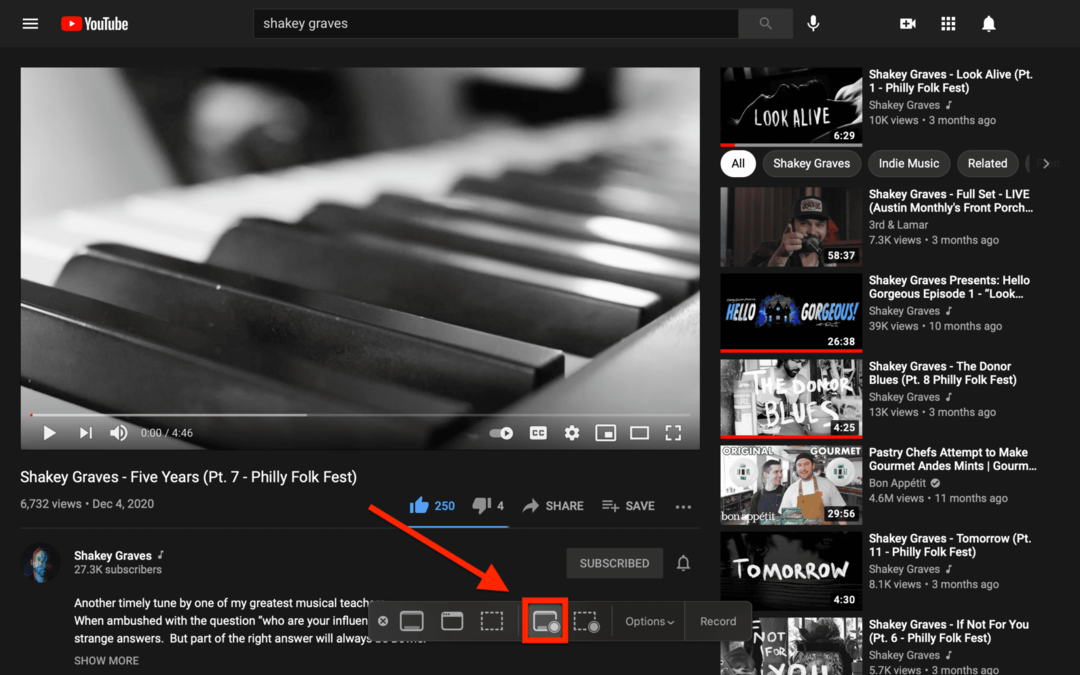
Kui klõpsate sellel, hakkab see teie Maci ekraani salvestama. Kui olete valmis salvestamise peatama, vajutage cmd + vahetus + 5 uuesti ja klõpsake nuppu Peatus ikoon:
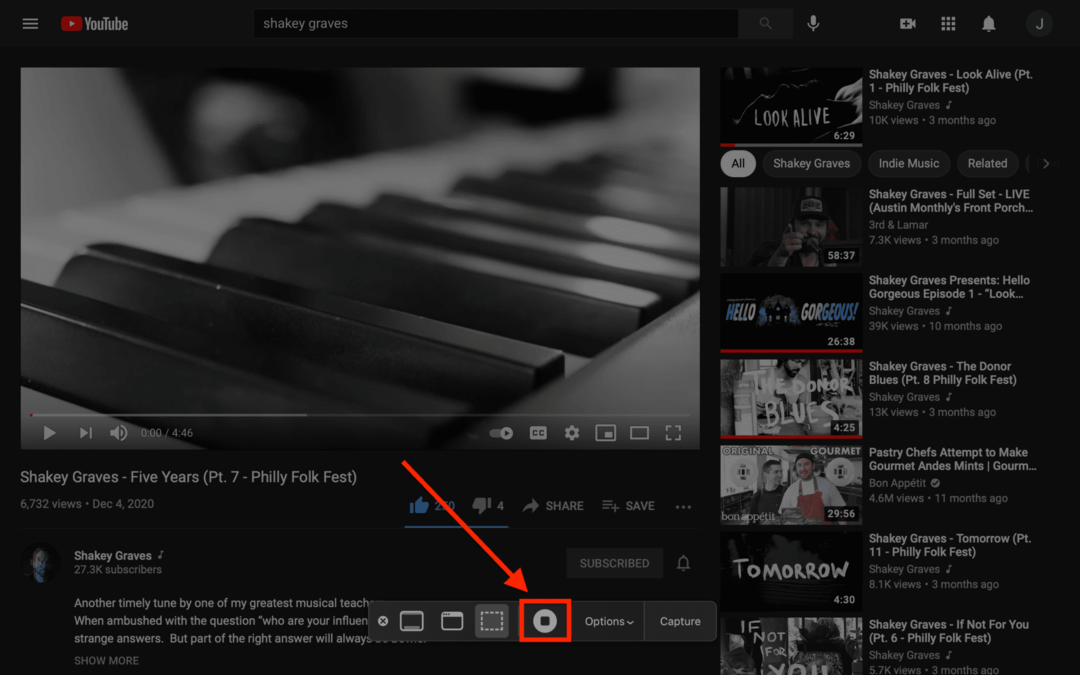
Vaikimisi salvestatakse video teie Maci töölauale. Sealt edasi on teie teha seda, mis teile meeldib!
Ja see ongi kõik! Nii saate kasutada MacOS-i sisseehitatud ekraanisalvestit YouTube'i videote Maci allalaadimiseks.
Mõned asjad, mida selle meetodi puhul meeles pidada:
- Te salvestate video sellisena, nagu see on, mitte ei laadi selle faili alla. Nii et kui eraldusvõime langeb või video allosas olev liugur käivitub või video peatub, kuvatakse kõik need asjad teie videos.
- Saate veenduda, et teie hiirt ei salvestata videosse, vajutades cmd + vahetus + 5, klõpsates Valikudja veenduge selles Kuva hiireklõpsud ei ole kontrollitud.
- Kui te ei soovi Maci sisseehitatud meetodit kasutada, on olemas kolmandate osapoolte tööriistad, mis võimaldavad teil oma Maci töölaua salvestada, näiteks Parallels Toolbox.
2. meetod: YouTube'i videote Maci allalaadimiseks kasutage VLC Media Playerit
VLC on üks levinumaid meediumide haldamise rakendusi ja selle kasutamine on täiesti ohutu (ja tasuta!). Kui te pole seda veel oma Maci installinud, saate seda teha kliki siia selle allalaadimiseks ja installimiseks.
Pärast installimist avage oma Macis VLC rakendus.
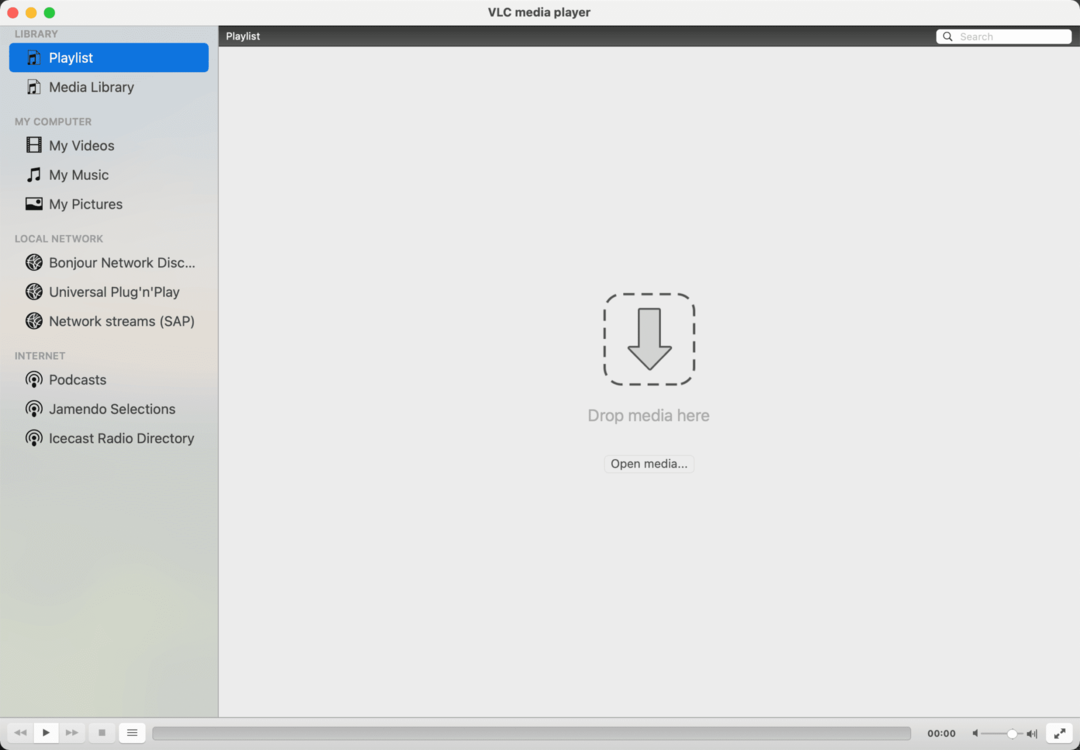
Avage eraldi aknas oma YouTube'i video oma valitud Interneti-brauseris ja kopeerige URL otsinguribalt.
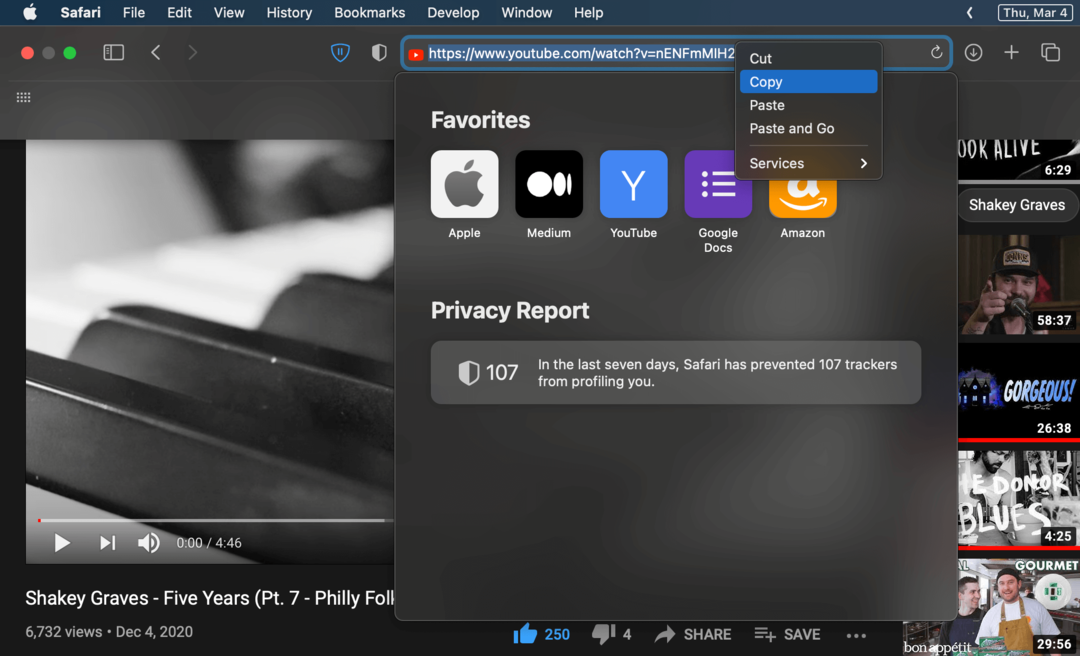
Naaske VLC-sse, klõpsake Fail menüüribal ja seejärel klõpsake nuppu Ava võrk… rippmenüüst.
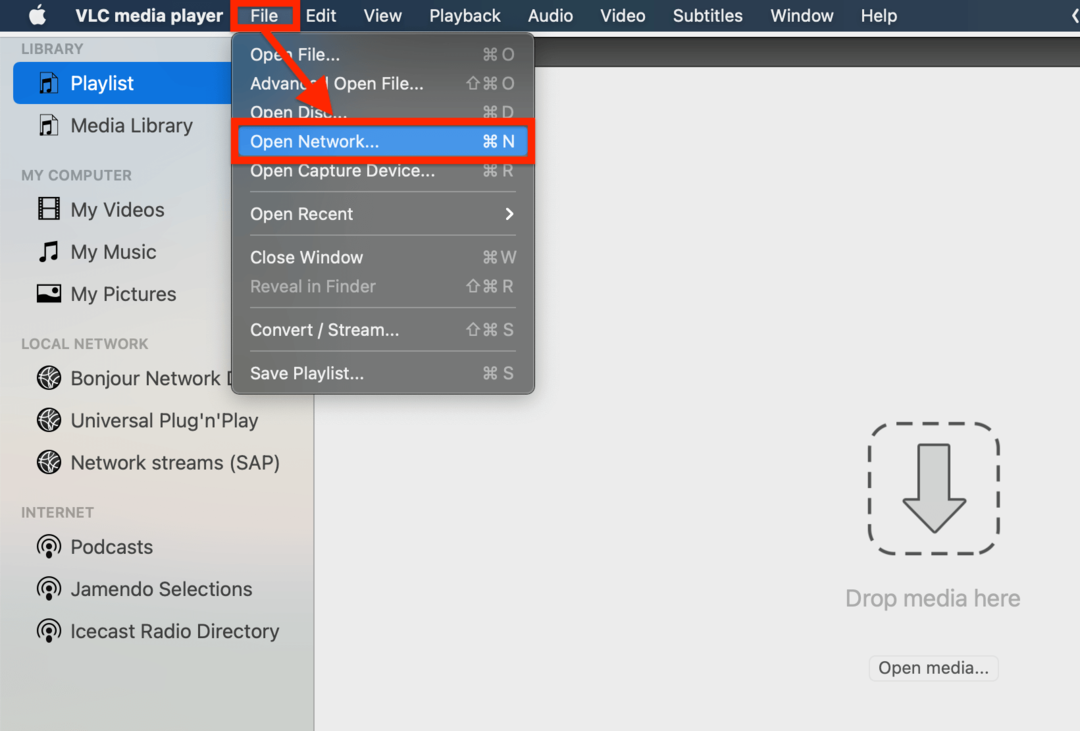
Kleepige URL-i väljale YouTube'ist kopeeritud URL ja klõpsake Avatud.
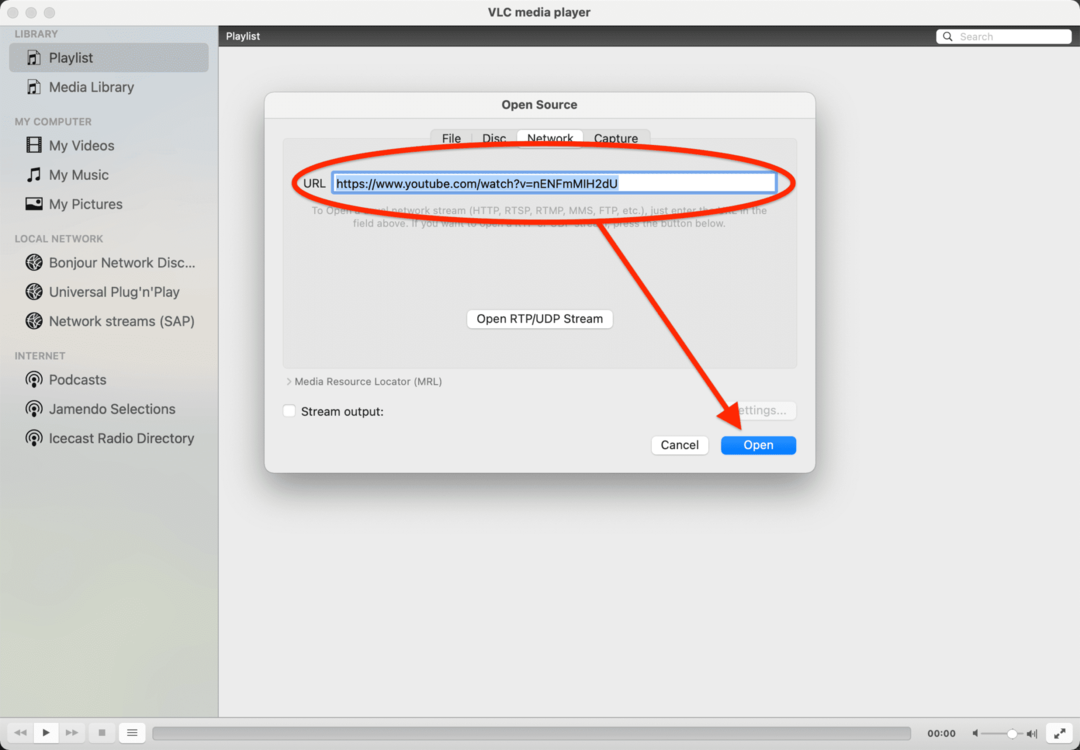
VLC võib paluda juurdepääsu teie Maci rakendusele Muusika – andke see, kui jah. Kui see on tehtud, peaksite nägema YouTube'i video avanemist ja esitamist uues VLC-aknas.

Siit hakkate klõpsama Aken siis menüüribalt Meedia teave… rippmenüüst.
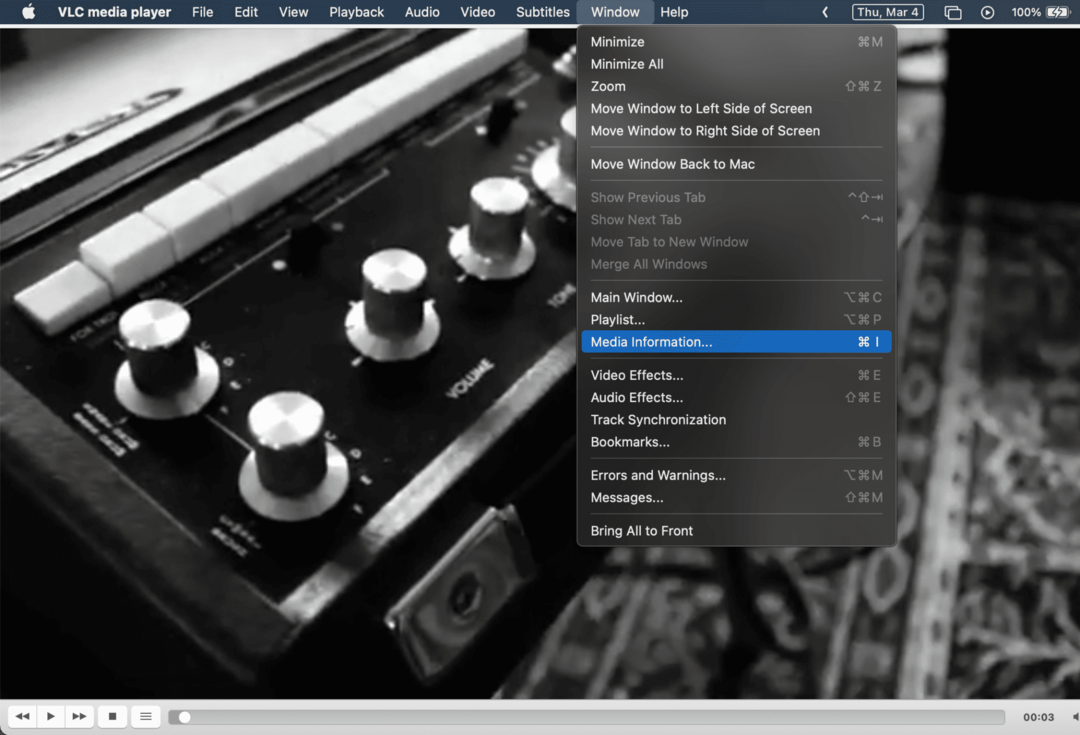
Ilmuva hüpikakna allosas näete YouTube'i video uut URL-i. See on link tegelikule videofailile, mitte ainult selle YouTube'i lehele. Kopeerige see link ja kleepige see oma veebibrauserisse.
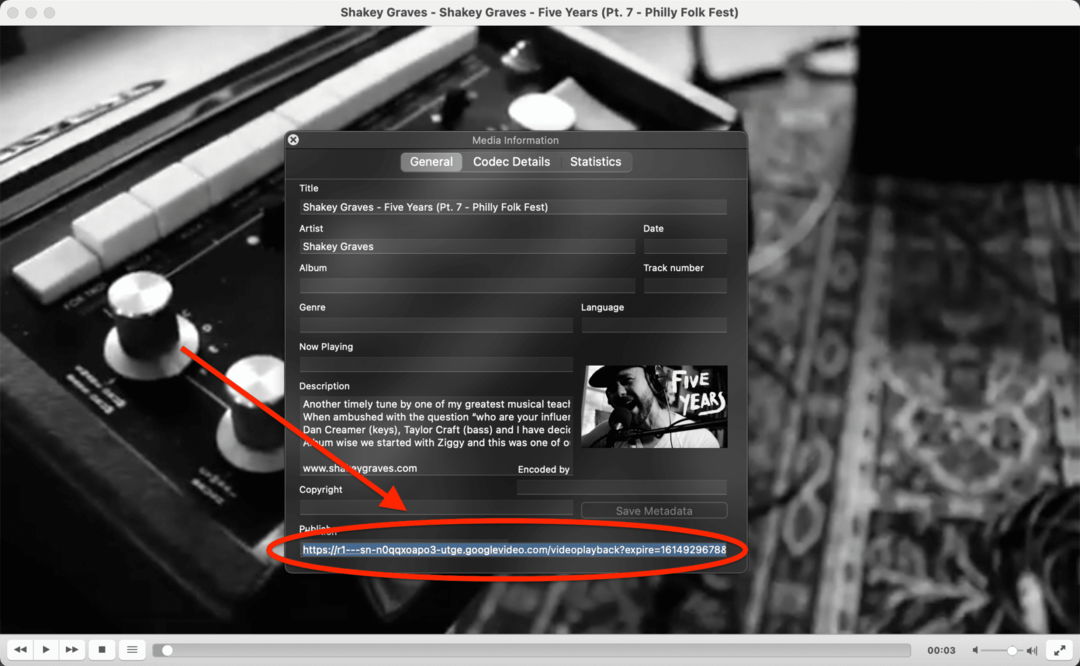
Sellel videol paremklõpsates avaneb võimalus video alla laadida. Klõpsake Laadi video alla… et valida, kuhu video salvestatakse ja kuidas seda nimetatakse.
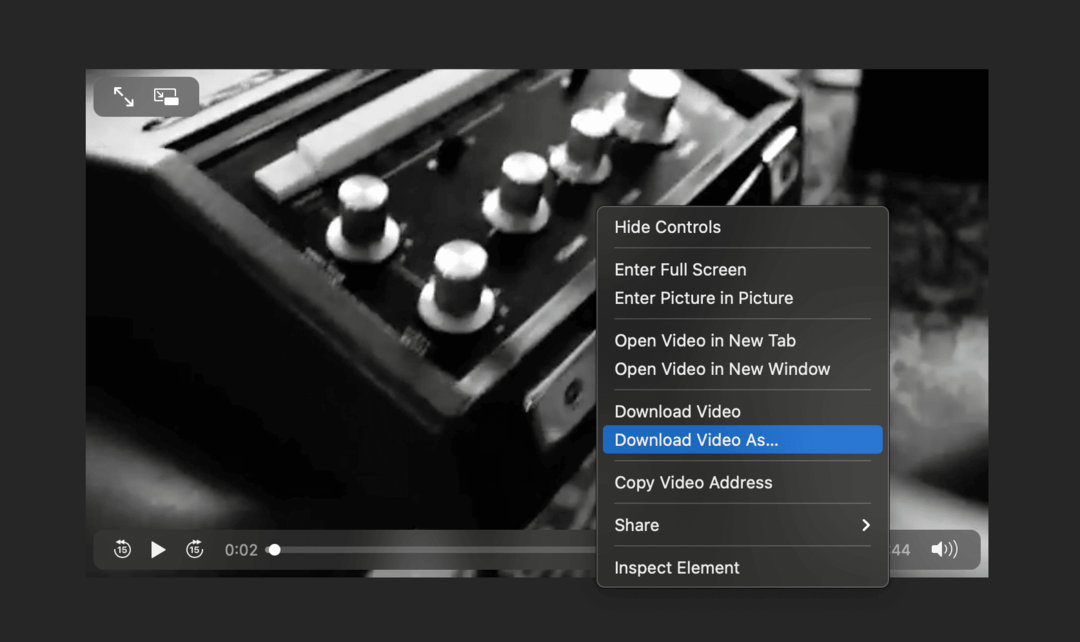
Ja see ongi kõik! Nii saate VLC abil hõlpsalt ja turvaliselt YouTube'i videoid Maci alla laadida.
Meetod nr 3: youtube-dl - kõige raskem viis
youtube-dl on minu absoluutne lemmikviis YouTube'i videote Maci allalaadimiseks. See on äärmiselt turvaline ja usaldusväärne. Ma ei ole veel sattunud YouTube'i videole, mida ma ei saanud alla laadida. Ja see võib isegi alla laadida videoid teistelt veebisaitidelt.
Siiski olen kindel, et paljudele kasutajatele see liiga ei meeldi youtube-dl sest see on CLI rakendus. CLI-rakendused on rakendused, mida käitate oma Maci terminalis. Kui te pole kunagi oma Maci terminaliga suhelnud, võib see tunduda riskantne – ja ausalt öeldes võib see olla riskantne.
See ütles, youtube-dl on installitud Homebrew'i kaudu, mis muudab selle üsna turvaliseks ja seda kasutatakse laialdaselt probleemideta. Saate isegi veebist lähtekoodi lugeda, et veenduda, et selles poleks midagi pahatahtlikku. Ja hoolimata sellest, et tegemist on CLI-rakendusega, on seda ülilihtne kasutada.
1. samm: installige youtube-dl
Enne kui saad kasutada youtube-dl, peate selle installima Homebrew'i kaudu. Kui teie Maci pole Homebrew installitud, saate selle hankida järgmiselt. (Homebrew pole mingil moel ohtlik; see on üks kõigi aegade populaarsemaid Maci rakendusi).
Esiteks avage Terminal rakendus Macis. See peaks välja nägema selline:
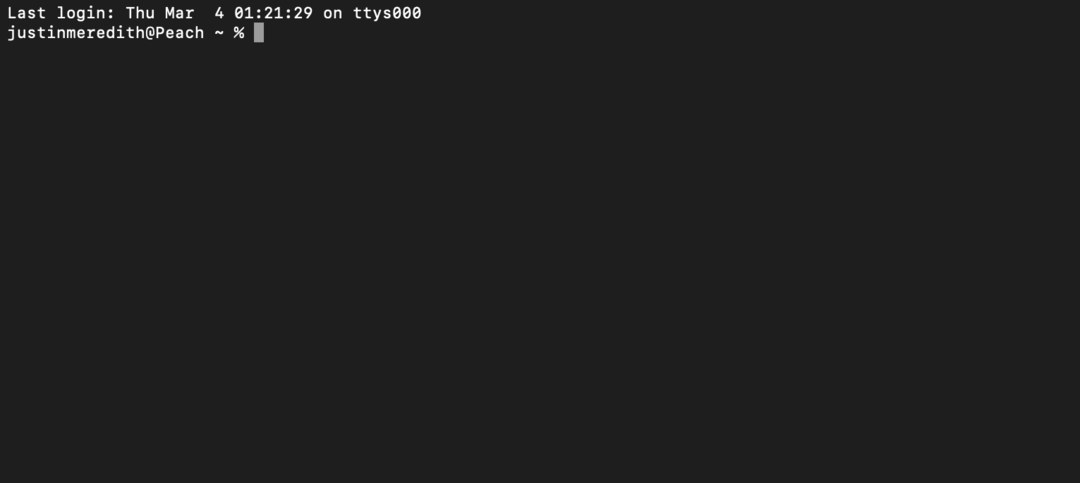
Seejärel kleepige see kausta Terminal ja vajutage tagasi:
/bin/bash -c "$(curl -fsSL https://raw.githubusercontent.com/Homebrew/install/HEAD/install.sh)"
See on lihtsalt installikood Homebrew veebisaidilt, mida saate ise vaadata klõpsates siin.
Kui see on installitud, mis võib võtta mõne minuti, kleepige see oma Terminal:
brew installige youtube-dl
Mõne sekundi pärast youtube-dl peaks olema installitud ja kasutamiseks valmis.
2. samm: navigeerige terminalis oma töölauale
Vaikimisi paigutab teie Maci terminal teid teie kasutajakausta. Selles kaustas on ka teisi kaustu, nagu Dokumendid, Rakendused, Allalaadimised ja Töölaud. youtube-dl salvestab teie YouTube'i video mis tahes kausta, kus olete. Lihtsuse huvides salvestame selle töölauale.
Kui soovite selle sammu vahele jätta, võite edasi liikuda 3. samm ja kasutage videofaili leidmiseks pärast selle allalaadimist lihtsalt Spotlighti.
Terminalis saate liikuda ühest kaustast teise järgmiste käskude abil:
-
cd [kausta nimi]: Muuda kataloogi, mis viib teid pärast kataloogi määratud kaustacdkäsk (nii kaua, kuni see kaust on selles kaustas, milles te praegu olete) -
cd..: see viib teid tagasi kaustast, milles te praegu olete. Nii et kui sacdkausta #2, saate käsuga naasta kausta #1cd.. -
ls: see käsk loetleb kõik failid ja kaustad selles kaustas, milles te praegu olete
Alustamiseks jätkake ja tippige ls sisse Terminal ja vajutage tagasi. Peaksite nägema midagi sellist:
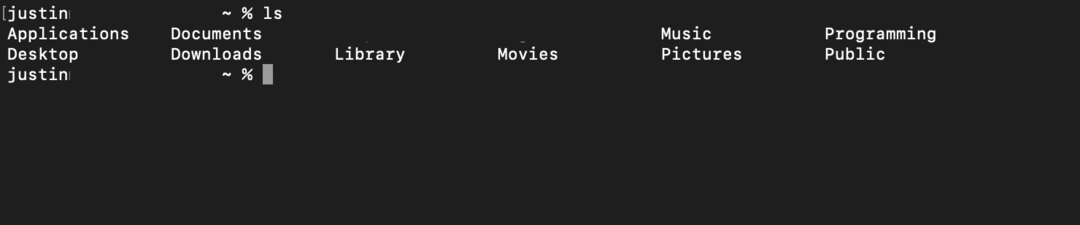
Kui näete kausta nimega Desktop, nagu ülaltoodud ekraanipildil, tippige cd töölaud sisse Terminal ja vajutage tagasi. Kui te seda kausta ei näe, siis lihtsalt cd kausta, mille leiate rakendusest Finder, kasutades cd, cd.., ja ls käske.
3. samm: laadige YouTube'i videod Maci alla, kasutades youtube-dl
Kui kõik ettevalmistustööd on pooleli, olete lõpuks valmis alustama oma YouTube'i video allalaadimist. Esmalt haarame URL-i.
Otsige YouTube'ist üles video, mille soovite alla laadida, ja avage see uues aknas. Siin näete esimest URL-i, mis asub teie veebibrauseri otsinguribal:
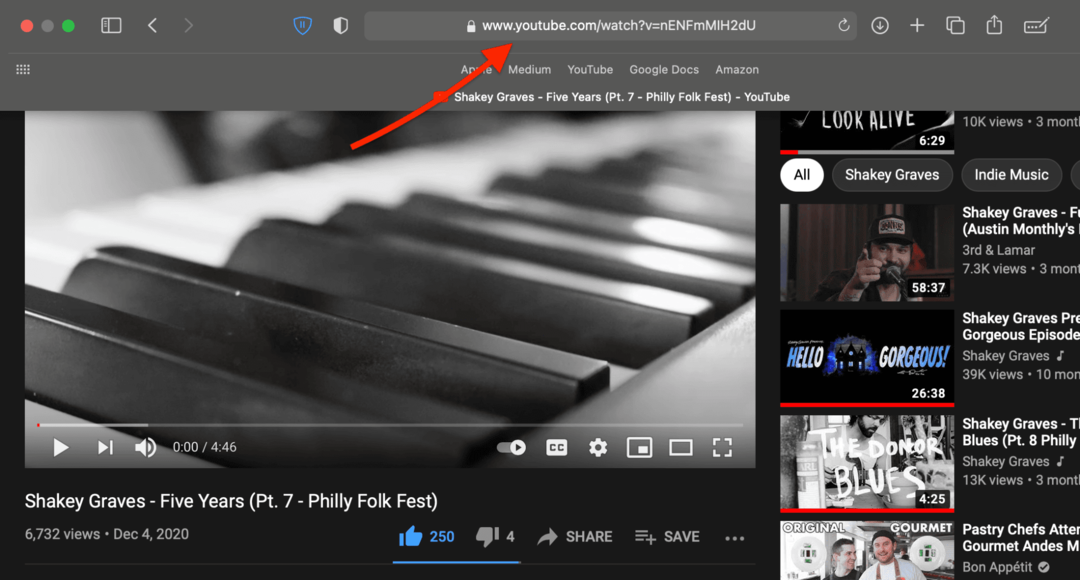
See URL ei tööta aga enamiku videote puhul. Selle asemel haarame sotsiaalmeedia URL-i. Selleks klõpsake nuppu JAGA video all, seejärel klõpsake nuppu KOPERI:
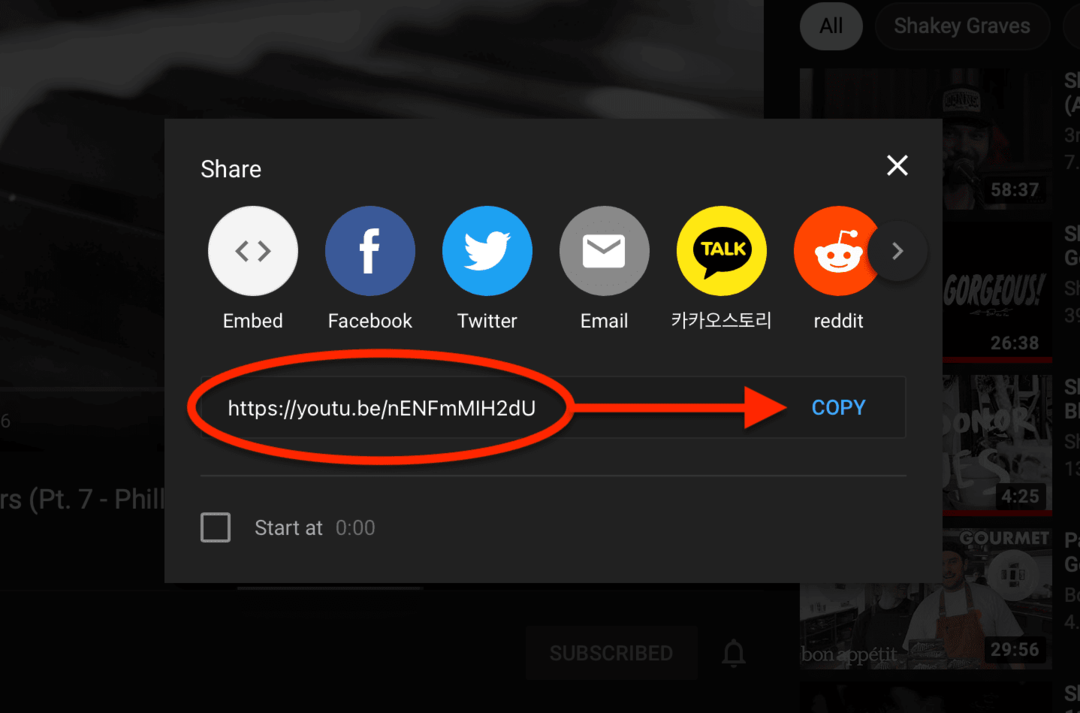
Järgmisena avage oma terminal ja tippige järgmine tekst (asendamine [video_URL] äsja kopeeritud URL-iga):
youtube-dl [video_URL]
Kui vajutate tagasi, youtube-dl salvestab video teie töölauale. Keskmise Interneti-kiiruse juures kulub alla kümneminutilise video jaoks tavaliselt mõni sekund.
Ja see ongi kõik! Nüüd teate, kuidas YouTube'i videoid ohutult Maci alla laadida youtube-dl. Kui satute kunagi YouTube'i videole, mida ei saa alla laadida, on see tõenäoliselt lihtsalt sellepärast, et peate värskendama youtube-dl. Selleks kleepige see oma terminali:
pruuli värskendus
Seejärel:
pruuli uuendamine
Need kaks käsku värskendavad kõiki teie Homebrew'i rakendusi, sealhulgas youtube-dl.
Interneti-videote allalaadimine Maci: veel kolm meetodit
Olgu, nüüd, kui teate, kuidas YouTube'i videoid enesekindlalt Maci alla laadida, räägime sellest, kuidas Interneti-videoid oma Maci alla laadida. Tuleb tunnistada, et see on kas oluliselt raskem kui YouTube'i videote allalaadimine Maci või on see oluliselt lihtsam. Kõik oleneb veebisaidist ja sellest, kui keeruline on sealt videot salvestada.
Kaks alltoodud meetoditest on samad, mis eespool loetletud. Ma ei kuluta nende peale liiga kaua. Kolmas on turvaline rakendus, mida saate kasutada ja mis võimaldab teil alla laadida mida iganes soovite.
Meetod nr 1: kasutage youtube-dl – aga mitte kõige jaoks
Kui olete nagu mina ja eelistate YouTube'i videote Maci allalaadimiseks vana head käsurida, on teil hea meel teada saada, et see võib videoid alla laadida ka teistelt saitidelt.
Loomulikult on see rakendus peamiselt optimeeritud ja värskendatud YouTube'i videote allalaadimiseks, nii et see ei tööta alati igal veebisaidil. Kuid võite proovida kopeerida Facebooki, Vimeo ja teiste sotsiaalmeedia platvormide URL-e youtube-dl käsk. Kui video alguses ei tööta, proovige kopeerida URL lehe erinevatest osadest, nagu otsinguriba, sotsiaalmeedia jagamisnupud, paremklõpsu menüü jne.
Siiski tuleb märkida, et youtube-dl ei võimalda teil Interneti-videoid Maci alla laadida voogedastusteenustest, nagu Netflix. Selleks soovite kasutada Meetod nr 2.
2. meetod: kasutage ekraani salvestamist – peaaegu kõige jaoks
Jah, kui youtube-dl ei salvesta seda, tõenäoliselt teeb teie Maci sisseehitatud ekraanisalvestus. Videoid ei salvestata alati parima eraldusvõimega ja võib-olla peate veebilehe välja kärpima ja leppima videoülekatetega.
Kuid päeva lõpuks on see lihtne ja tõhus tööriist töö tegemiseks. Kui kõik muu ebaõnnestub, viib ekraanisalvestus teid finišisse.
Meetod nr 3: tasuta allalaadimishaldur – kõige jaoks
Viimaseks, kuid mitte vähem tähtsaks, meil on Tasuta allalaadimishaldur, mis võimaldab teil alla laadida kõike, mida soovite. See on rakendus, mis on loodud Interneti-videote allalaadimiseks kogu veebist Maci.
Paljud kasutajad kasutavad seda rakendust videote ja muud tüüpi failide salvestamisel, olenemata nende üleslaadimise kohast või viisist. Saidil näete ka palju seotud õpetusi selliste asjade kohta nagu Netflixi video allalaadijad ja kõvaketta kloonimise tööriistad.
Kuigi ma ei saa garanteerida teiste rakenduste eest, mida see sait soovitab teil kasutada, võin kinnitada, et see rakendus antud link on täiesti ohutu kasutada. Vaata seda!
Miks on YouTube'i videote Maci allalaadimine nii raske?
Kui olete selle artikli läbi lugenud ja näinud, kui palju rõngaid peate läbima, et salvestada a video, siis mõtlete ilmselt, miks Google on muutnud YouTube'i videote allalaadimise nii keeruliseks Mac. Lõppude lõpuks saate peaaegu ilma probleemideta pilte ja teksti kõikjalt Internetist salvestada. Mis siis annab?
See taandub autoriõigusele. Kui enamik Internetis leiduvast sisust on autoriõigusega kaitstud (näiteks see postitus ja selles kasutatud pildid), siis video- ja helimeedia jääb tavaliselt rangema kaitse alla. Selle põhjuseks on üldiselt seda tüüpi sisu (reklaamijad, tootjad, agentuurid jne) taga olevad rahad, mida YouTube ja teised platvormid püüavad kaitsta.
Ja ausalt öeldes pole paha, et YouTube kaitseb oma loojate sisu. Viimane asi, mida sõltumatud loojad vajavad, on nende sisu allalaadimine, jagamine või uuesti üleslaadimine ilma nende nõusolekuta. Rääkimata sellest, et võrgusisu allalaadimine on tehniliselt ebaseaduslik (kuigi YouTube pole kunagi esitanud hagi üksikisikute või videote allalaadimiseks kasutatava tarkvara vastu).
Seetõttu ärge kasutage ühtegi neist meetoditest sisu ebaseaduslikuks jagamiseks ega kellegi teise sisu pealt raha teenimiseks. Kasutage neid säästlikult ja ainult siis, kui tunnete, et see on parim viis veebis üles laaditud sisu säilitamiseks.
Järeldus
Ja sellega seoses olen teile pakkunud absoluutselt kõike, mida tean YouTube'i videote Maci allalaadimise kohta koos muude Interneti-videotega. Loodan, et see aitas!
Lisateabe saamiseks andmete kogumine, oma Maci parimate rakenduste hankiminevõi lihtsalt otsustades, millist Apple Watchi osta, vaadake ülejäänud osa AppleToolBoxi ajaveebi.
Järgmise korrani!